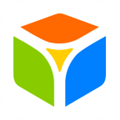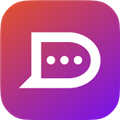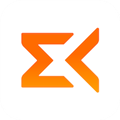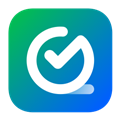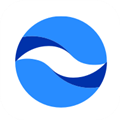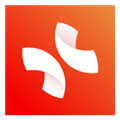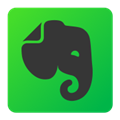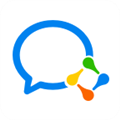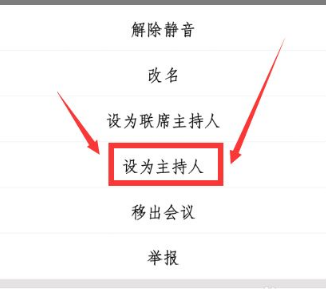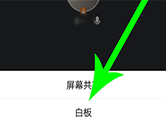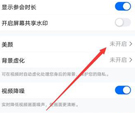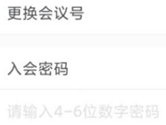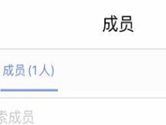腾讯会议怎么上传文档 会议文件上传方法
时间: 2020-02-12
来源:当下软件园
A+
腾讯会议作为腾讯官方推出的视频会议应用,可以实现实时屏幕共享,多人会议同步参与,非常适用于眼下疫情远程办公的状况,在会议过程中往往需要共享文件,那么如何上传呢?下面就跟小编一起了解下吧。
上传文件:
1、首先打开腾讯会议,点击【加入会议】,输入会议号和你的姓名。
2、进入会议界面后,点击右下角的【更多】,选择【会议文档】选项。
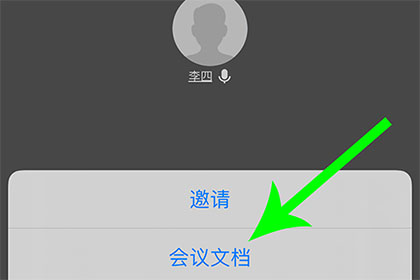
3、打开会议文档界面,根据需要点击“新建表格/文档”。
4、进入文档编辑界面,点击“编辑区”输入详细内容,编辑完成后点击“返回”图标,然后该文档就会自动上传至会议文档列表中。
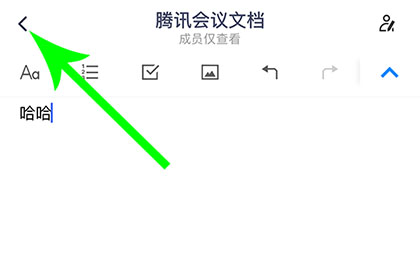
5、如果是早就准备好的文件,则需要复制原文件内容,再粘贴到编辑界面,对于格式会有一定的影响。建议你在会前直接联系会议发起者,通过他进行上传。
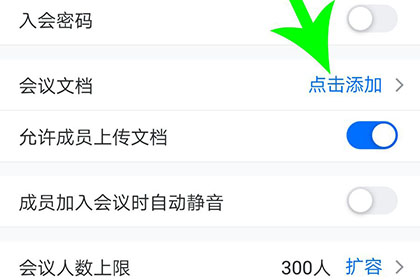
6、会议发起者只需要点击【预定会议】,在设置界面,输入会议名称,设置好会议时间、人数、密码后,点击“会议文档”右侧的【点击添加】按钮,然后点击“新建表格/文档”即可编辑文档和自动上传文档。这样就会有充足的时间对格式进行调整。
以上就是小编为你准备的腾讯会议文档上传步骤,有需要的小伙伴快去试试吧。